- 新蘿卜家園win7系統(tǒng)u盤安裝辦法詳解
- 新蘿卜家園解析CPU一些故障圖文詳細(xì)教程
- 新蘿卜家園官網(wǎng),教您怎樣安裝新蘿卜家園
- 新蘿卜家園系統(tǒng)win7旗艦版64免費(fèi)下載
- 新蘿卜家園win7 64位純凈版免費(fèi)下載
- 新蘿卜家園win7 64位系統(tǒng)推薦
- 新蘿卜家園windows7系統(tǒng)64純凈版推薦
- 新蘿卜家園win7 32位旗艦版系統(tǒng)介紹
- 新蘿卜家園win7 32位系統(tǒng)下載
- 新蘿卜家園win7純凈版32位下載
- 新蘿卜家園u盤安裝win7系統(tǒng)的圖文圖文詳細(xì)
- 新蘿卜家園win7 專業(yè)版免費(fèi)下載
推薦系統(tǒng)下載分類: 最新Windows10系統(tǒng)下載 最新Windows7系統(tǒng)下載 xp系統(tǒng)下載 電腦公司W(wǎng)indows7 64位裝機(jī)萬能版下載
新蘿卜家園win7系統(tǒng)u盤安裝辦法詳解
發(fā)布時間:2022-12-25 文章來源:深度系統(tǒng)下載 瀏覽:
|
U盤的稱呼最早來源于朗科科技生產(chǎn)的一種新型存儲設(shè)備,名曰“優(yōu)盤”,使用USB接口進(jìn)行連接。U盤連接到電腦的USB接口后,U盤的資料可與電腦交換。而之后生產(chǎn)的類似技術(shù)的設(shè)備由于朗科已進(jìn)行專利注冊,而不能再稱之為“優(yōu)盤”,而改稱“U盤”。后來,U盤這個稱呼因其簡單易記而因而廣為人知,是移動存儲設(shè)備之一。現(xiàn)在市面上出現(xiàn)了許多支持多種端口的U盤,即三通U盤(USB電腦端口、iOS蘋果接口、安卓接口)。 最近有不少的網(wǎng)友來咨詢小編相關(guān)新蘿卜家園win7系統(tǒng)u盤安裝的教程。很多人聽說過可以用U盤安裝系統(tǒng),但是對新蘿卜家園win7系統(tǒng)u盤安裝就沒有那么深研究了。那么,接下來小編就把新蘿卜家園win7系統(tǒng)u盤安裝方法詳解內(nèi)容提供給大家參考借鑒一下! u盤裝系統(tǒng)教程win7前期準(zhǔn)備 1.不少于4.5G容量的U盤。 2.要安裝的后綴為.GHO的鏡像文件。 此處小編使用的是Windows之家的蘿卜家園_Ghost_Win7 32位7月自動激活2014旗艦裝機(jī)版,解壓后得到的WIN7.GHO 鏡像文件。更多Windows7系統(tǒng)下載 口袋U盤專業(yè)版一鍵制作工具安裝 1.到口袋PE官網(wǎng) 下載“口袋U盤專業(yè)版一鍵制作工具”,如圖1所示: 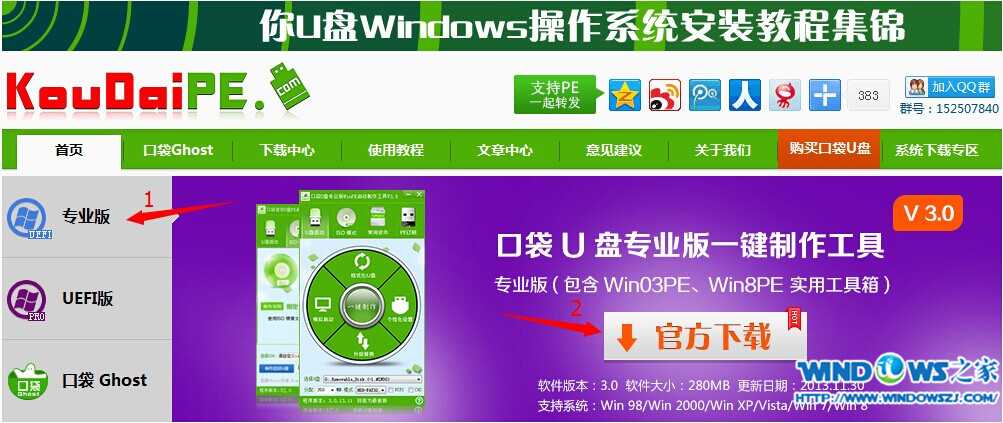 新蘿卜家園win7系統(tǒng)u盤安裝方法詳解圖1 2.雙擊打開下載好的安裝程序,按照提示進(jìn)行安裝即可。 U盤啟動盤制作過程 1.安裝完成后→將U盤插入電腦USB接口上→雙擊打開桌面上的“KouDaiPE.exe”圖標(biāo),如圖2所示:  新蘿卜家園win7系統(tǒng)u盤安裝方法詳解圖2 2.若按照第一步的指示順序操作,則“選擇U盤”處,會自行填充你的U盤盤符→點(diǎn)擊名為“一鍵制作”的圓形按鈕,如圖3所示:  新蘿卜家園win7系統(tǒng)u盤安裝方法詳解圖3 3.在“溫馨提示”界面選擇“確定”,如圖4所示: 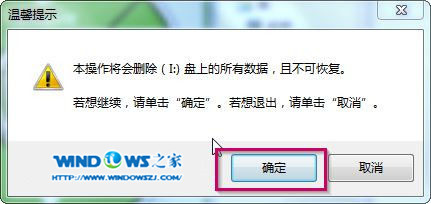 新蘿卜家園win7系統(tǒng)u盤安裝方法詳解圖4 4.確定后可以看到,U盤正在進(jìn)行格式化,如圖5所示:  新蘿卜家園win7系統(tǒng)u盤安裝方法詳解圖5 5.制作完成后,將會出現(xiàn)“一鍵制作啟動U盤完成”的溫馨提示,點(diǎn)擊“是”即可,如圖6所示: 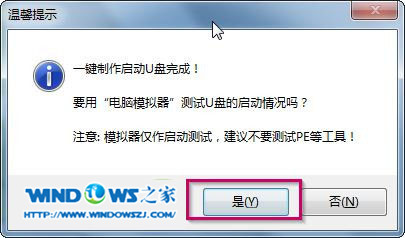 新蘿卜家園win7系統(tǒng)u盤安裝方法詳解圖6 6.將要進(jìn)行系統(tǒng)安裝的WIN7.GHO選中并拷貝到U盤啟動盤的GHO文件夾下,(由于WIN7.GHO鏡像文件較大,為了減少時間,可以利用FastCopy實(shí)現(xiàn)數(shù)據(jù)快速拷貝)如圖7所示: 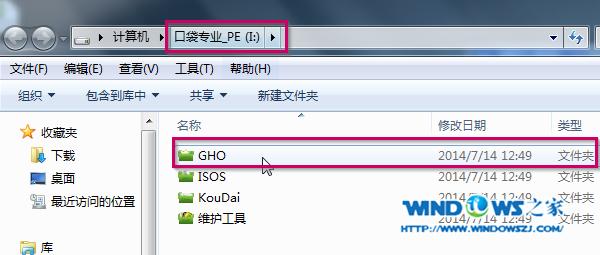 新蘿卜家園win7系統(tǒng)u盤安裝方法詳解圖7 BIOS設(shè)置U盤為第一啟動項(xiàng) 1.將U盤啟動盤插在USB接口上,重啟啟動計(jì)算機(jī)。 2.電腦開機(jī)之前按DEL鍵(也可能是其他啟動熱鍵)進(jìn)入BIOS,設(shè)置U盤為第一啟動項(xiàng)。一般都是在BOOT欄目下,一般有USB和U盤的牌子的,就是了。 3.選中后按下F10保存并退出。(以BIOS界面提示為準(zhǔn)) u盤裝系統(tǒng)教程win7系統(tǒng)安裝步驟 1.設(shè)置完成后→電腦自行重啟→進(jìn)入PE U盤裝系統(tǒng)工具啟動界面,選擇第二項(xiàng)“啟動口袋U盤Window8PE維護(hù)系統(tǒng)”→按下回車鍵,如圖8所示: 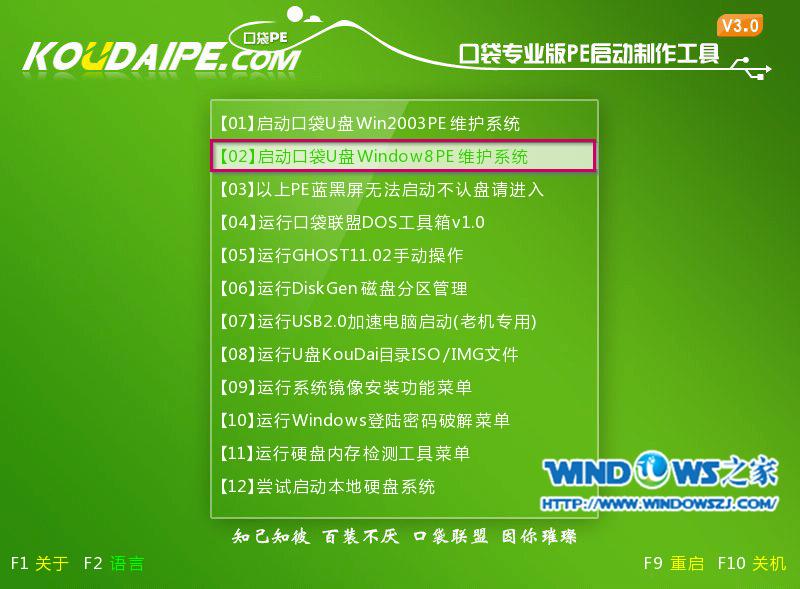 新蘿卜家園win7系統(tǒng)u盤安裝方法詳解圖8 2.接著會出現(xiàn)進(jìn)入Window8PE的啟動界面,如圖9所示:  新蘿卜家園win7系統(tǒng)u盤安裝方法詳解圖9 3.等待數(shù)秒,進(jìn)入Window8PE系統(tǒng)界面,選擇桌面上的“口袋Ghost”圖標(biāo),雙擊打開,如圖10所示: 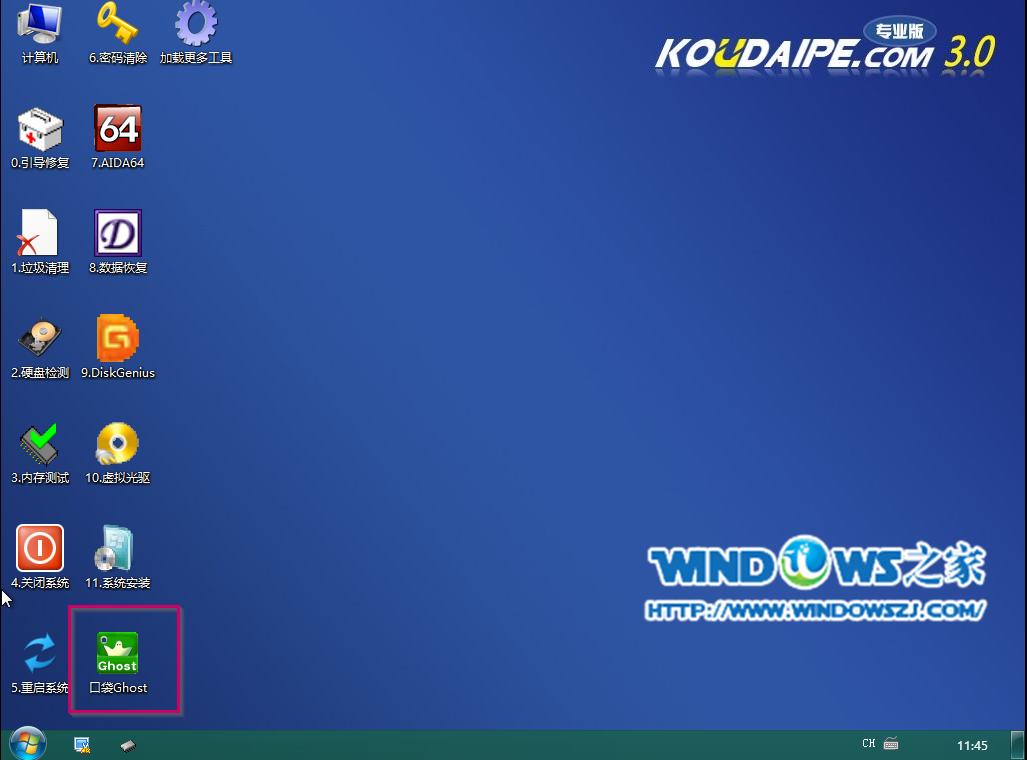 新蘿卜家園win7系統(tǒng)u盤安裝方法詳解圖10 4.在新彈出的界面中,全部默認(rèn)即可,并點(diǎn)擊“確定”,(若映像文件沒有路徑,則可以點(diǎn)擊“更多”來獲取路徑選擇)如圖11所示: 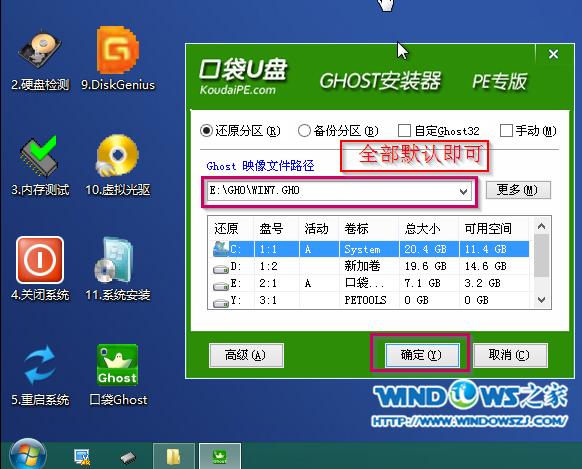 新蘿卜家園win7系統(tǒng)u盤安裝方法詳解圖11 5.在出現(xiàn)的提示界面中,選擇“是”,馬上用Ghost32進(jìn)行還原,如圖12所示: 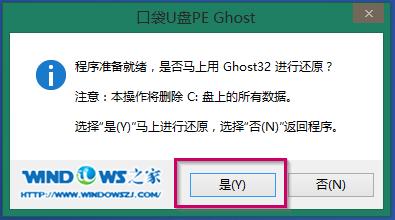 新蘿卜家園win7系統(tǒng)u盤安裝方法詳解圖12 6.在出現(xiàn)的進(jìn)程指示器界面中,可以清楚的了解自動還原操作的完成情況,如圖13所示: 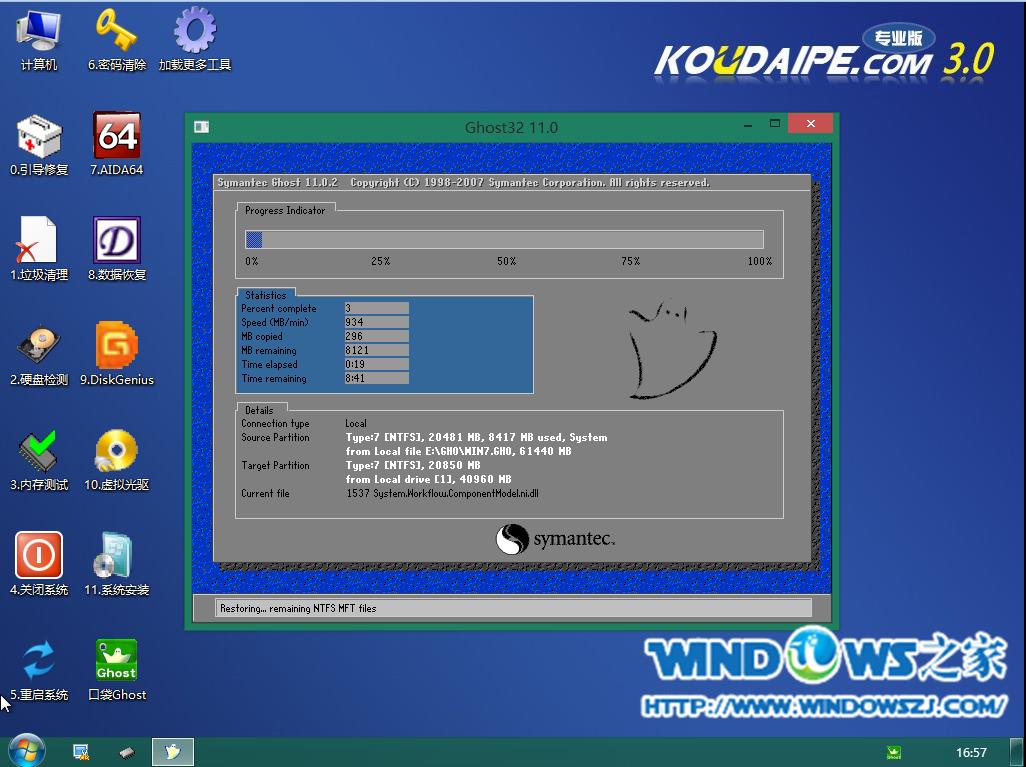 新蘿卜家園win7系統(tǒng)u盤安裝方法詳解圖13 7.自動還原操作結(jié)束后,就會出現(xiàn)“還原已完成,10秒后自動重啟計(jì)算機(jī)”的信息提示界面,默認(rèn)即可,如圖14所示: 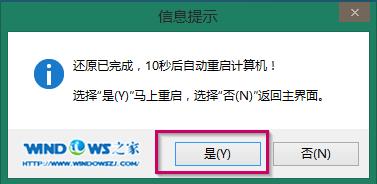 新蘿卜家園win7系統(tǒng)u盤安裝方法詳解圖14 8.接下來就進(jìn)入了自動安裝系統(tǒng)程序,小編截取幾個典型的圖像,給予參考,如圖15-16所示: 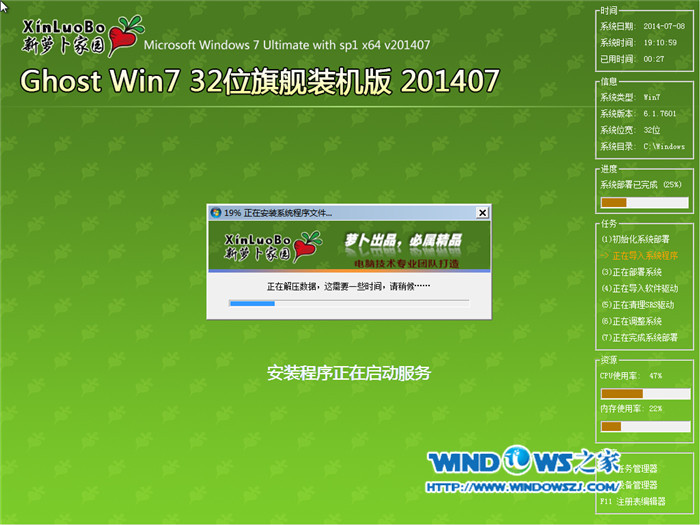 新蘿卜家園win7系統(tǒng)u盤安裝方法詳解圖15  新蘿卜家園win7系統(tǒng)u盤安裝方法詳解圖16 9.當(dāng)出現(xiàn)如圖17界面時,就說明蘿卜家園win7系統(tǒng)安裝完成。 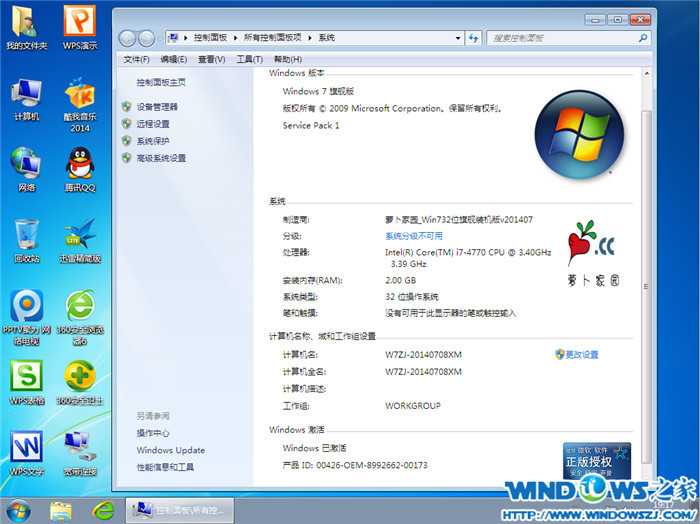 新蘿卜家園win7系統(tǒng)u盤安裝方法詳解圖17 關(guān)于新蘿卜家園win7系統(tǒng)u盤安裝方法詳解的全部內(nèi)容,就分享到此結(jié)束了。如果你對新蘿卜家園win7系統(tǒng)u盤安裝同樣有濃厚的興趣去了解的話,不妨在我們的官網(wǎng)下載相關(guān)的工具,參照著小編上述提供的教程去操作。希望你安裝新win7成功! U盤有USB接口,是USB設(shè)備。如果操作系統(tǒng)是WindowsXP/Vista/Win7/Linux/PrayayaQ3或是蘋果系統(tǒng)的話,將U盤直接插到機(jī)箱前面板或后面的USB接口上,系統(tǒng)就會自動識別。 |


